腾讯会议特邀会议和常规会议有什么区别_腾讯常规会议和特邀会议的区别[多图]
腾讯会议在预定会议时,可选择预定常规会议、特邀会议或者周期性会议,那腾讯会议特邀会议和常规会议有什么区别呢?一起来看看吧~
腾讯会议特邀会议和常规会议有什么区别?
腾讯会议特邀会议是安全等级较高的会议,会议创建者邀请的好友或群成员可以加入该会议;而常规会议只要用户有会议号即可加入;特邀会议不支持更改为普通会议。

预定特邀会议
功能介绍:特邀会议是一种安全等级较高的会议,会议创建者邀请的好友或群成员可以加入该会议。

使用注意事项
腾讯会议暂不支持特邀会议更改为普通会议。
腾讯会议特邀会议支持延时,可以在会议详情中选择修改会议信息,即可对特邀会议进行修改操作。
如果您在预定/加入特邀会议前没有绑定微信,则需要先在腾讯会议中完成微信的绑定。
特邀会议仅允许收到邀请小程序的成员加入,其余用户的任何入会方式都无法成功入会,例如:小程序入会/链接入会/输入会议号加入会议/主面板加入会议。
仅会议创建者可以发送邀请,特邀会议无法被其他人转发。
仅会议创建者邀请的好友或群成员可以加入该会议。
预定的特邀会议可进入会议详情修改/取消特邀会议。
移动端特邀会议支持添加到日历。
特邀会议支持会议历史消息沉淀,特邀会议未过期时可通过单击加入会议再次加入。
如何预定和加入微信特邀会议?
桌面端
打开腾讯会议,在预定会议的下拉箭头单击预定特邀会议填写会议信息。
确认后,单击下一步即可成功预定了一场特邀会议。
微信扫码或者腾讯会议移动端右上角“扫一扫”二维码后,选择微信好友/微信群,即可发送特邀会议小程序。
被邀人进入邀请小程序并单击加入会议打开腾讯会议,即可完成入会。
移动端
打开腾讯会议,单击预定会议>特邀会议填写会议信息。
确认后,单击下一步即可成功预定了一场特邀会议。
单击邀请微信好友,跳转到微信后,即可选择微信好友/微信群发送特邀会议小程序。
预定常规会议
功能介绍:用户可以在 Web 端和客户端预定常规会议。

使用注意事项
预定会议开始时间不能早于当前时间,但不限制提前天数。
未登录状态下不支持创建会议。
可帮他人预定会议,进入会议后再转让主持人身份。
预定会议时,企业版用户邀请参会成员可以选择该企业通讯录人员,受邀者可以在其腾讯会议客户端的会议列表中呈现相应的会议名称。
若同时预定不同时间的会议,分次选择时间提交即可。
会议预定成功后,会议号将从预定开始时间起,保留30天,您可以随时回到该会议。
使用个人版和商业版帐号预定会议,则仅支持同时召开一场会议,若在该时间段已有其它会议,可重新选择会议时间或购买企业版帐号。
使用企业版帐号预定会议,所预定的会议在该时间段已达到并发数量上限时,可能会导致预定会议无法正常进行,可重新选择会议时间或升级企业版帐号的会议并发数。
如何预约一场会议?
Web 端预定会议
登录官网用户中心。
单击左侧菜单栏会议列表,然后单击右上角预定会议。
填写相关会议信息后,单击下方预定会议即可成功预定会议。
客户端预定会议
登录客户端主界面,单击预定会议。
填写相关会议信息后,单击预定即可成功预定会议。
会议预约时的设置项
日历:您可选择Outlook或其他日历2种方式邮件发送邀请。
邀请成员:您可邀请公司通讯录人员参加会议,受邀者可以在其腾讯会议客户端的会议列表呈现相应的会议名称,但不可邀请自己。
指定主持人:您可提前设置会议主持人,如不设置,则默认主持人为会议创建者。最多可设置10个可选主持人,按入会先后顺序决定主持人角色,且一场会议只能同时存在一个主持人,不可指定自己为主持人。
入会密码:若勾选开启会议密码,则加入会议需输入4-6位数字密码。
入会成员限制:可选择所有人可入会和仅企业内部用户可入会;选择仅企业内部用户可入会时,则非企业用户成员不可加入。
本文以小米12为例适用于MIUI13系统腾讯会议v3.6.3版本
以上就是教程之家小编给大家带来的关于“腾讯会议特邀会议和常规会议有什么区别”的全部内容了,了解更多资讯尽在教程之家!

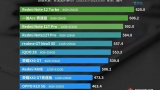



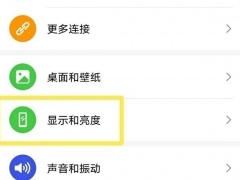
![荣耀平板X8评测_荣耀平板X8怎么样[多图]](https://img.jiaochengzhijia.com/uploadfile/2022/0922/20220922214000616.jpg@crop@240x180.jpg)
![SKG隐形按摩腰带W7评测_SKG隐形按摩腰带W7怎么样[多图]](https://img.jiaochengzhijia.com/uploadfile/2022/0813/20220813065455720.jpg@crop@240x180.jpg)
![血手幽灵三代光轴B930键盘怎么样_血手幽灵三代光轴B930键盘评测[多图]](https://img.jiaochengzhijia.com/uploadfile/2022/0813/20220813154608617.jpg@crop@240x180.jpg)